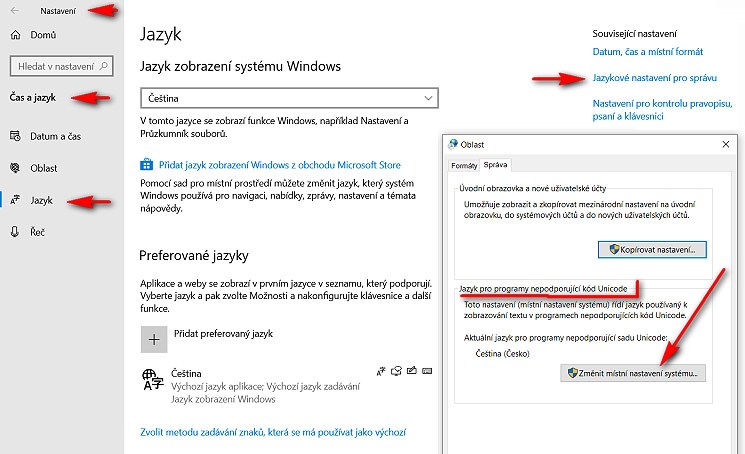Problém bývá způsoben tím, že prodejce použil nečeský software třetích stran a není správně nastavena čeština ve Windows pro všechny aplikace. Řešení je snadné, postup je dle obrázků níže. Jestliže se v systému Windows 10 nezobrazují správně některé české znaky, je nutné změnit místní nastavení. Obdobný postup platí též pro Windows 8.1, pokud by se vyskytla obdobná situace. Nejdříve otevřete dle obrázku okno "Ovládací panely" a kliknete na ikonku zeměkoule s nápisem "Jazyk".
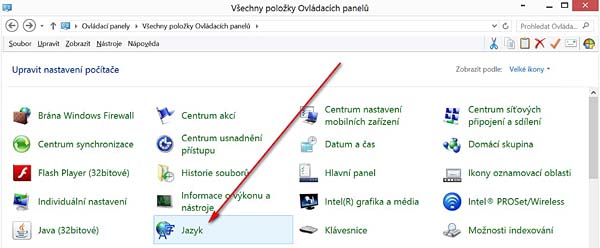
V obrazovce "Jazyk" na obrázku níže kliknete úplně vlevo na volbu "Upřesnit nastavení".

Pak v horní části obrazovky pod volbou "Přepsat pro jazyk zobrazení systému Windows" kliknete na podtržený modrý odkaz "Použít nastavení jazyka u úvodní obrazovky, systémových účtů a nových uživatelských účtů".

V okně "Oblast", které se otevře, kliknete na záložku "Správa" a pak v dolní části obrazovky pod nadpisem "Aktuální jazyk pro programy nepodporující sadu Unicode" kliknete na tlačítko "Změnit místní nastavení systému".
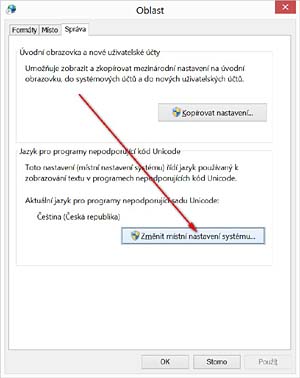
Otevře se okno "Nastavení oblasti", kde pod nadpisem "Aktuální místní nastavení systému" vyberete ze seznamu "Čeština (Česká republika)".

Všechna okna nastavení je nutné pak postupně ukončit potvrzením "OK" či "Použít". Pak znovu spustit systém TRELL. Pokud se české znaky ani pak nezobrazí správně, tak je nutné restartovat počítač. V krajním případě je třeba změnit "aktuální místní nastavení systému" na "Angličtina (Spojené státy)". Následně uložit změny a restartovat PC. Poté teprve změnit na "Čeština (Česká republika)". Tento postup problém řeší vždy.
U systému Windows 10 bylo později změněno rozhraní a související menu,
tedy pro stejný postup je zapotřebí vybrat z menu viz níže :